É possível criar uma vista de seção em um desenho cortando a vista-pai com um corte ou uma linha de seção. A vista de seção pode ser uma seção de corte reto ou uma seção em offset definida por uma linha de seção graduada. A linha de seção também pode conter arcos concêntricos.
Linha de corte vertical
Linha de corte horizontal com deslocamento do entalhe
Também é possível criar vistas de seção em modelos para preencher a Paleta de vistas.
Há duas maneiras de criar vistas de seção em desenhos:
Use a interface da ferramenta Vista de seção para inserir vistas de seção comuns (horizontais, verticais, auxiliares e alinhadas) e, opcionalmente, offsets (arco, simples e entalhe).
Você pode combinar offsets.
Use a ferramenta Vista de seção e crie entidades de esboço manualmente para personalizar suas linhas de seção.
De acordo com os padrões de desenho internacionais, as linhas de corte não são sempre necessárias para as vistas de seção. Para ocultar a linha de corte na vista pai, clique com o botão direito na linha de corte ou na vista de seção e clique em Ocultar linha de seção. Para mostrar uma linha de corte oculta, clique com o botão direito na vista de seção e clique em Mostrar linha de seção.
Inserir uma vista de seção
Vertical
Para inserir uma vista vertical de seção:
1. Em uma vista de desenho, clique em Vista de seção
 (barra de ferramentas Desenho) ou Inserir > Vista de desenho > Seção.
(barra de ferramentas Desenho) ou Inserir > Vista de desenho > Seção.2. No PropertyManager Vista de seção, clique em Seção.
3. Em Linha de corte, selecione Iniciar vista de seção automaticamente.
4. Clique em Vertical
 e mova a linha de corte para o local e clique.
e mova a linha de corte para o local e clique.5. Arraste a visualização para um local e clique para posicionar a vista de seção.
Horizontal
Para inserir uma vista horizontal de seção:
1. Em uma vista de desenho, clique em Vista de seção

(barra de ferramentas Desenho) ou Inserir > Vista de desenho > Seção.
2. No PropertyManager Vista de seção, clique em Seção.
3. Em Linha de corte, selecione Iniciar vista de seção automaticamente.
4. Clique em Horizontal
 e mova a linha de corte para o local e clique.
e mova a linha de corte para o local e clique.5. Arraste a visualização para um local e clique para posicionar a vista de seção.
Auxiliar
Para inserir uma vista auxiliar de seção:
1. Em uma vista de desenho, clique em Vista de seção
 (barra de ferramentas Desenho) ou Inserir > Vista de desenho > Seção.
(barra de ferramentas Desenho) ou Inserir > Vista de desenho > Seção.2. No PropertyManager Vista de seção, clique em Seção.
3. Em Linha de corte, selecione Iniciar vista de seção automaticamente.
4. Clique em Auxiliar
 e mova a linha de corte e o ponteiro para o local e clique.
e mova a linha de corte e o ponteiro para o local e clique.5. Mova o ponteiro
 para o local para definir o ângulo da linha de corte.
para o local para definir o ângulo da linha de corte.6. Arraste a visualização para um local e clique para posicionar a vista de seção.
Alinhado
Para inserir uma vista de seção alinhada:
1. Em uma vista de desenho, clique em Vista de seção
 (barra de ferramentas Desenho) ou Inserir > Vista de desenho > Seção.
(barra de ferramentas Desenho) ou Inserir > Vista de desenho > Seção.2. No PropertyManager Vista de seção, clique em Seção.
3. Em Linha de corte, selecione Iniciar vista de seção automaticamente.
4. Clique em Alinhado e mova o vértice da linha de corte para o local e clique.
5. Mova o ponteiro
 para o local para definir o ângulo do primeiro segmento da linha de corte.
para o local para definir o ângulo do primeiro segmento da linha de corte.6. Mova o ponteiro para o local para definir o ângulo da segunda linha de corte e clique.
7. Arraste a visualização para um local e clique para posicionar a vista de seção.
Exemplos: Vista de seção
Vertical
1. Localize uma linha de corte vertical
 .
.2. Vista de seção final
Horizontal
1. Localize uma linha de corte horizontal
 .
.2. Vista de seção final
Auxiliar
1. Localize uma linha de corte auxiliar
 .
.2.
|
|
|
|
Primeiro ponto da linha de corte
|
Segundo ponto da linha de corte
para definir o ângulo da linha
|
Alinhado
1. Localize uma linha de corte alinhada
 .
.2.
|
|
|
|
Primeiro ponto na linha de corte
|
Segundo ponto na linha de corte
|
|
|
|
|
Terceiro ponto na linha de corte
|
|
3. Vista de seção final
PropertyManager de Vista de seção
Use o modo de esboço de vista de seção em conjunto com a interface do usuário de ferramentas de seção para criar tanto vistas de seção como vistas alinhadas de seção.
Para inserir uma vista de seção ou de meia seção:
Em um desenho, clique em Vista de seção
 (barra de ferramentas Desenho) ou Inserir > Vista de desenho > Seção.
(barra de ferramentas Desenho) ou Inserir > Vista de desenho > Seção.
Seção
Linha de corte
 |
Vertical
|
|
 |
Horizontal
|
|
 |
Auxiliar
|
|
 |
Alinhado
|
|
Autoiniciar vista de seção
|
Selecione para
imediatamente visualizar e posicionar a vista de seção no desenho. Desmarque
para exibir o pop-up Vista de seção (Figura18), que permite adicionar offsets
à vista da seção.
|
Use o pop-up Vista de seção para adicionar offsets à vista de seção.
|
Seleção
|
Função
|
Etapas adicionais
|
 |
Adicione offset de arco
|
Selecione o primeiro ponto do arco na
linha de corte, e em seguida selecione o segundo ponto do arco.
|
 |
Adicione offset único
|
Selecione o primeiro ponto de offset na
linha de corte, e em seguida selecione o segundo ponto de offset.
|
 |
Adicione offset de entalhe
|
Selecione o primeiro ponto de entalhe na
linha de corte, selecione o segundo ponto na linha de corte para largura do
entalhe, e em seguida selecione o terceiro ponto para profundidade do
entalhe.
|
|
Retornar
|
|
|
 |
OK (Adicionar a vista)
|
|
|
|
Cancelar (Cancelar a vista)
|
|
|
Editar esboço
|
Selecione para criar
uma linha
de corte personalizada.
|
Meia seção
 |
Superior direito
|
|
 |
Superior esquerdo
|
|
 |
Inferior direito
|
|
 |
Inferior esquerdo
|
|
 |
Lado esquerdo para baixo
|
|
 |
Lado direito para baixo
|
|
 |
Lado esquerdo para cima
|
|
 |
Lado direito para cima
|
|


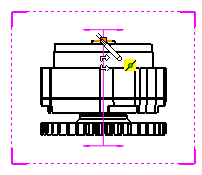




































0 comentários :
Postar um comentário